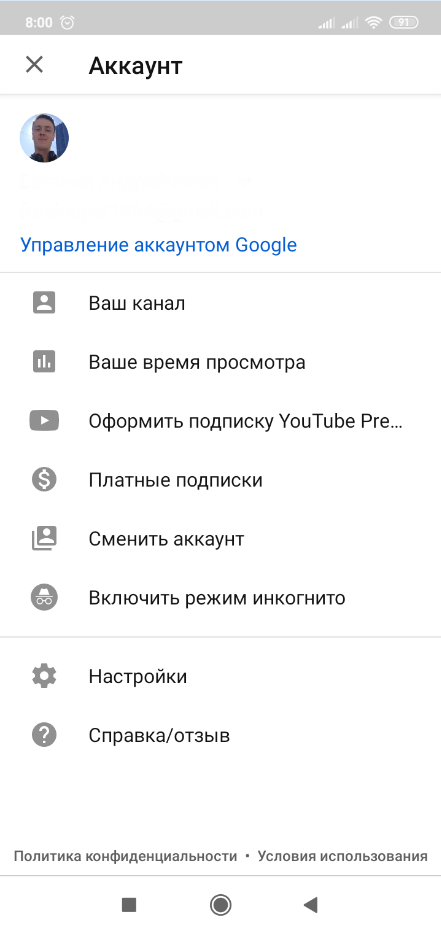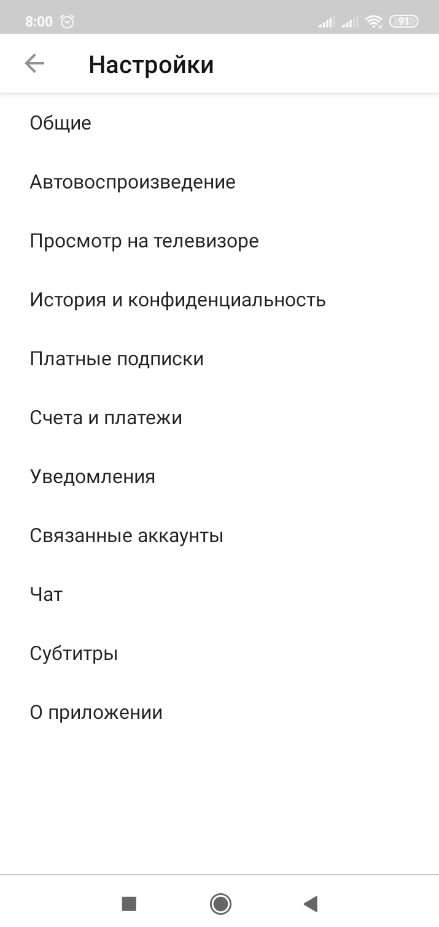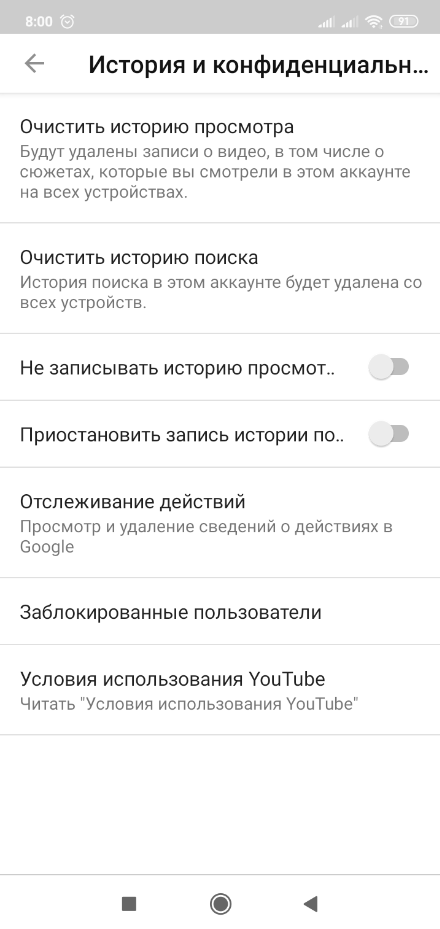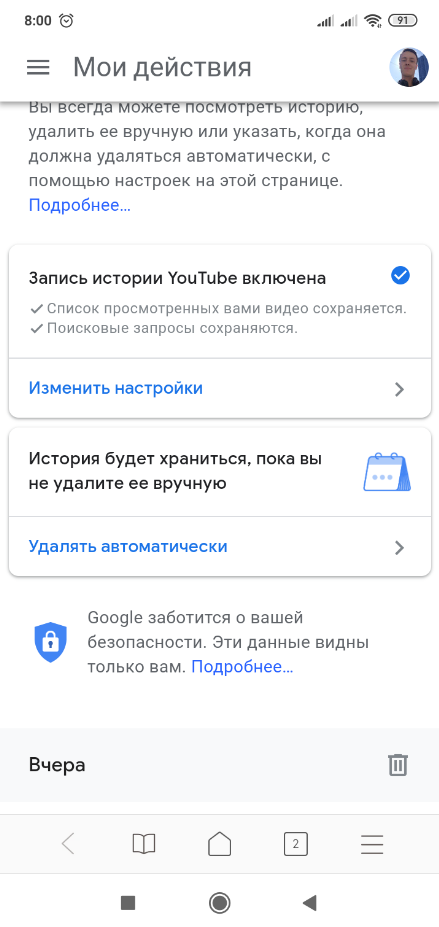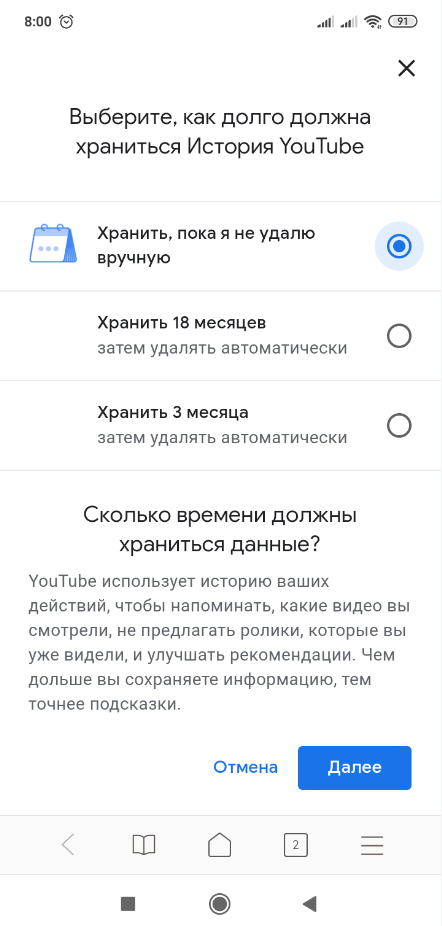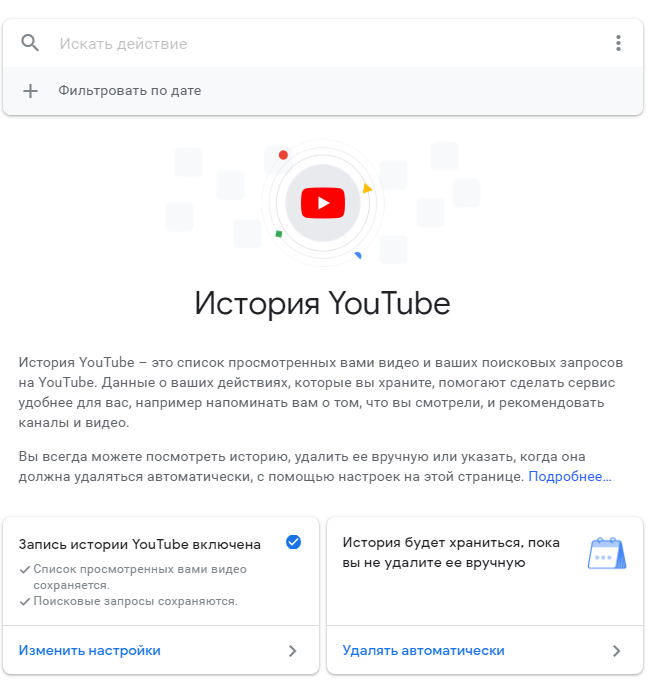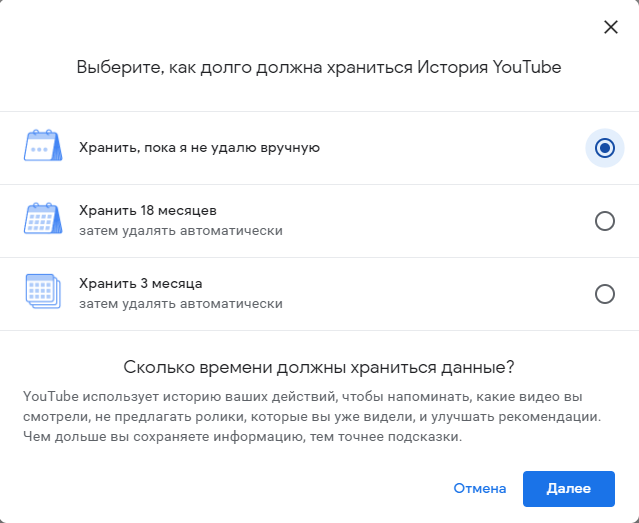Как автоматически удалить историю YouTube?
Google уже сейчас предлагает инструмент, который умеет автоматически удалять историю поиска и просмотров видео с YouTube. В состоянии по умолчанию информация хранится всё время, но пользователь вручную её может стереть. Теперь доступна автоматизация процесса путём автоматической чистки данных раз в сезон или 1 раз в полтора года.
Подобные настройки автоудаления доступны и для истории местоположений, и для истории использования приложения. Процедура не подразумевает привычное в понимании пользователей изменение настроек конфиденциальности с сокрытием отдельных данных. Происходит полная очистка, то есть просмотренные ранее видео не будут использоваться для составления подборки рекомендованных роликов.
Автоматическое удаление истории из приложения YouTube на смартфоне
Функционала мобильного приложения достаточно для настройки самостоятельного удаления истории. Это крайне актуально, учитывая, что больше половины всех просмотров произведены со смартфонов или планшетов.
Как настроить автоматическую чистку истории:
- Запустить приложение YouTube на собственном устройстве. Обычно оно доступно на одном из домашних экранов. Если не удаётся найти приложение, можно использовать личного ассистента или открыть общее меню установленного ПО.
- Нажать на личный аватар в правом верхнем углу приложения.
- Пролистать список параметров к концу и нажать на вариант «Настройки».

- Из перечня групп выбрать «История и конфиденциальность».

- Коснуться раздела «Отслеживание действий». Приложение должно перебросить на страницу Google с перечнем доступных настроек истории Ютуб.

- Находим блок с надписью «История будет храниться, пока вы не удалите её вручную» и нажимаем под ней «Удалять автоматически».

- Устанавливаем параметр «Хранить 18 месяцев» или «Хранить 3 месяца», затем история будет удаляться автоматически и жмём на кнопку «Далее».

- Сервис перебрасывает на страницу с объяснением последствий данного решения. Ещё он покажет несколько примеров данных на основании личной истории, которые будут автоматически удаляться. Осталось лишь «Подтвердить» действие одноимённой кнопкой.
Если нет желания хранить историю о просмотрах, можно остановить её запись. Правда, это негативно отразится на подборе интересных видео, но значительно повысит конфиденциальность. Принцип действий подобен, но после 4 шага нужно активировать пункт «Не записывать историю просмотров».
Автоматическое удаление истории из My Google Activity
Метод применим в тех случаях, когда нет доступа к мобильному приложению. Его можно использовать на компьютере или смартфоне через браузер.
Принцип действий:
- Перейти на страницу истории YouTube. Ссылка сработает только в том случае, если пользователь авторизовался в профиле Google, связанном с Ютуб. Ничего страшного, если вход не осуществлён, его можно выполнить прямо сейчас.
- В правом блоке нажать на ссылку «Удалять автоматически».

- Выбрать один из вариантов хранения истории по длительности: бесконечно, 18 месяцев или 3 месяца. После истечения указанного периода времени данные об использовании сервиса будут очищены автоматически. Как только определена подходящая регулярность очистки, стоит щелкнуть по кнопке «Далее».

- В окне предупреждения Google осведомляет о последствиях, здесь нужно «Подтвердить» изменение параметров.
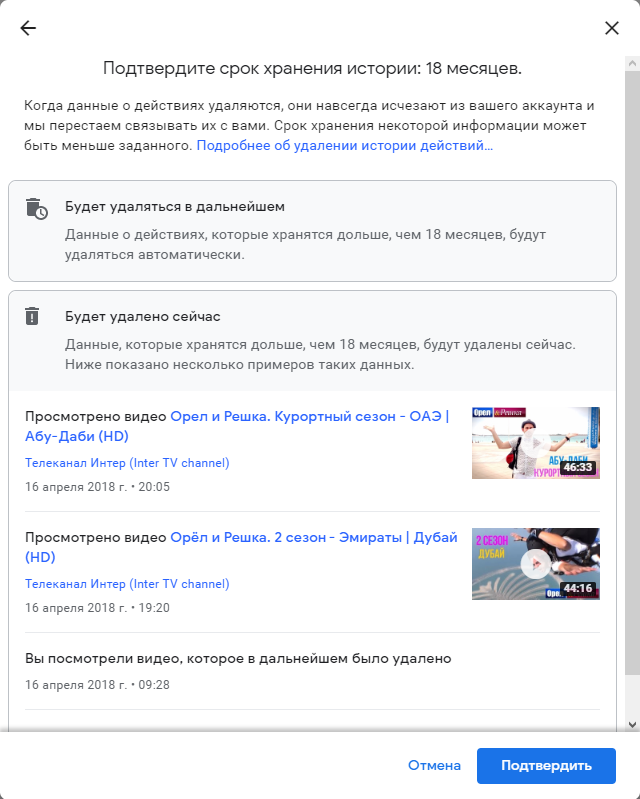
Вместо первого шага можно попасть на ту же страницу после перехода на My Google Activity и выбора вкладки «Отслеживание действий». В пункте «История YouTube» нужно нажать на «Управление историей».
Хотелось бы в будущем увидеть больше возможностей для настройки истории на YouTube. Что-то вроде большего выбора периодичности удаления или дневного лимита. Пока соответствующие изменения не появились на сервисе, всегда можно вернуться и вручную убрать историю.